
Всякий раз, когда я запускаю новую игру, например «Final Fantasy 7 Rebirth», всегда остается ощущение, что что-то может пойти не так. И похоже, я не одинок: некоторые коллеги-геймеры столкнулись со знакомой загвоздкой. При запуске игры их встречает сообщение об ошибке DX12, из-за чего они не могут погрузиться в игровой мир.
💥 Хватит сидеть на земле, пока другие взлетают! Присоединяйся к CryptoMoon и узнай, как сделать свою крипту космической. Новости, аналитика, прогнозы — все для твоего финансового орбитального прыжка! 🌕 Нажмите здесь: 👇
CryptoMoon Telegram
К сожалению, многие игроки на ПК сталкивались с ошибкой DX12 в Final Fantasy 7 Rebirth. Вот некоторая важная информация о том, почему возникает эта проблема и как ее решить:
Понимание ошибки DX12 и ее решения в Final Fantasy 7 Rebirth на ПК.
Что такое ошибка DX12 в Final Fantasy 7 REVIRTH?

При попытке запустить Final Fantasy 7 Rebirth вы сталкиваетесь с ошибкой DX12, поскольку ваша система не оснащена DirectX версии 12, совместимой как с Windows 10, так и с Windows 11. Вам не нужно обновляться до Windows 11, если вам комфортно работать с Windows 10.
Чтобы убедиться, что на вашем компьютере установлена самая последняя версия DirectX, посетите сайт поддержки Microsoft, где есть инструкции по проверке актуальности вашей текущей версии. К сожалению, для доступа к DirectX 12 необходима установка Windows 10; Если ваша операционная система более старая, вам может потребоваться обновить ее до Windows 10 или 11, чтобы использовать последнюю версию.
Другой сценарий может заключаться в том, что проблема может быть связана с аппаратным обеспечением. Чтобы убедиться, что проблема связана с оборудованием, а не с отсутствием DirectX 12, вы можете проверить свою систему.
1. Нажмите кнопку «Пуск» Windows.
2. Введите «dxdiag» в поле поиска и нажмите Enter.
3. В открывшемся окне средства диагностики DirectX нажмите на вкладку «Система».
4. В разделе «Устройства отображения» вы увидите список установленной версии DirectX.
- Нажмите Windows + R, чтобы открыть окно «Выполнить» в левом нижнем углу монитора.
- Введите dxdiag в появившейся строке поиска.
- Проверьте инструмент диагностики DirectX, который появляется на вашем экране, и внизу он должен сообщить вам, какая версия DirectX у вас установлена.
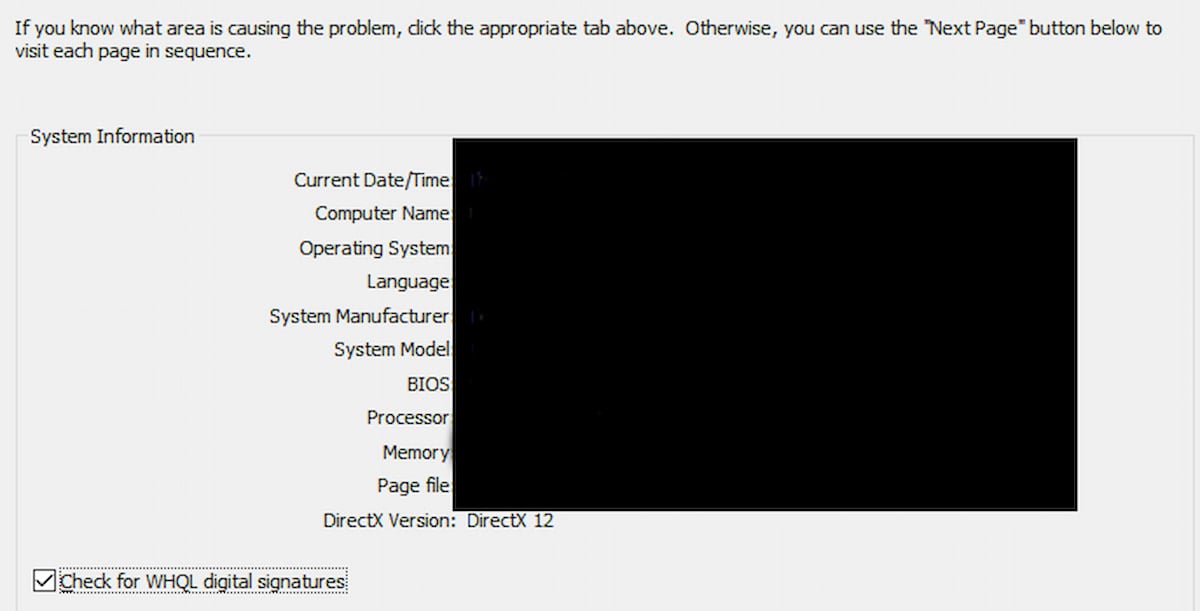
Если ваша версия DirectX отличается от DirectX 12, мы советуем вам выключить компьютер и установить для него обновление системы. Обычно это должно быть сделано автоматически, если у вас Windows 10 или 11, поскольку в ОС предусмотрена последняя версия DirectX 12. Тем не менее, это относится только к тем, у кого есть Windows 10 или 11. Если вы используете более старую операционную систему , даже при наличии качественного оборудования, способного запустить Final Fantasy 7 Rebirth, вы не сможете запустить игру. Имейте в виду, что поддержка DirectX 12 важна не только для вашей видеокарты, но и для вашей операционной системы.
Вместо того, чтобы сдаваться, рассмотрите возможность обновления вашей видеокарты как потенциального решения. Возможно, ошибка связана с использованием устаревшей версии. Этот шаг может быть нашим последним средством для выявления любых других потенциальных проблем, связанных с тем, что на видеокарте не установлено последнее обновление. Мы надеемся, что это самое простое и наименее хлопотное средство, которое вы можете найти. Вы можете обновить свою видеокарту непосредственно с официальных сайтов NVIDIA или AMD.
При запуске Final Fantasy 7 Rebirth единственной возможной причиной возникновения ошибки DX12 может быть использование неправильной версии. Если вы по-прежнему испытываете эту проблему, хотя в вашей системе установлен DirectX 12, рассмотрите возможность его удаления и запроса возврата денег через Steam в качестве потенциального решения.
Смотрите также
- В чем разница между серверами Cookie Run Kingdom? – Руководство по серверу CRK
- Как найти и поговорить с собакой-призраком Бэтсом в Marvel Rivals
- Все рецепты крафта в Aloft
- Лучшее руководство по сборке начинки для печенья Dark Cacao в Cookie Run Kingdom
- Как запустить рекурсивное разрушение в Marvel Rivals
- Лучшее руководство по сборке начинки для печенья Hollyberry в Cookie Run Kingdom
- Все локации и решения головоломок Overflowing Palette в Wuthering Waves
- Список ценностей Five Nights TD
- Все ранги CoD Mobile перечислены по порядку.
- Как завязать роман с Элеанорой в Warframe 1999
2025-01-24 02:23